Siempre es necesario guardar una copia de seguridad de la información que contiene nuestro dispositivo Apple (iPhone, iPad, o Ipod) porque así tenemos la seguridad de que podremos restaurar los datos que tenemos almacenados en él cuando haya circunstancias que lo ameriten.
Puede ocurrir por ejemplo que nuestro equipo esté fallando y el servicio técnico no pueda repararlo, viéndonos obligados a cambiar de dispositivo. Pues bien, en en ese caso si hemos sido precavidos y hemos guardado una copia de seguridad podremos restaurar nuestra información a nuestro equipo y dejarlo como si fuera el anterior (con todos nuestros mensajes de texto, contactos, cuentas de correo, cuenta facebook, etc).
O de repente hemos actualizado el sistema operativo manualmente y tenemos nuestro equipo completamente limpio como si hubiera salido recién de fábrica, y en tal circunstancia es imprescindible restaurar nuestra información desde una copia de seguridad con lo cual en cuestión de segundos tendremos nuestro dispositivo con la data que teníamos antes.
Y si tenemos la mala suerte de perder o sufrir el hurto de nuestro dispositivo, al comprar uno nuevo también podemos restaurar nuestra información si contamos con la bendita copia de seguridad.
Como se puede observar, sin la copia de seguridad perderemos nuestra información cada vez que nos veamos en alguna de las situaciones que hemos puesto como ejemplos. Por eso es una práctica sumamente recomendable guardar copias de seguridad periódicamente.
Para hacerlo, los dispositivos Apple tienen dos modalidades: guardar una copia de seguridad en la nube directamente desde el propio equipo (para lo cual en la pantalla del dispositivo hay que pulsar en el ícono de Ajustes, seleccionar la opción iCloud y activar el botón Copia en iCloud, con lo cual guardaremos automáticamente una copia de seguridad cada vez que nuestro equipo esté enchufado y conectado a una red wifi) o guardar la copia de seguridad en nuestra pc mediante el programa iTunes.
Aunque puede parecer tedioso tener que ejecutar un programa de computadora, conectar el iPhone, iPad o iPod a la pc, ubicar la opción para hacer la copia de seguridad y finalmente esperar a que concluya el procedimiento, el guardado de la copia de seguridad en iTunes es lo más recomendable. En primer lugar porque podemos realizarlo en cualquier momento sin tener que esperar a que se cumplan dos condiciones para que se lleve a cabo la copia (es decir, que nuestro equipo esté enchufado a la red eléctrica y conectado a una red wifi), en segundo lugar porque Apple nos otorga sólo 5 GB de espacio en iCloud para hacer copias de seguridad de nuestras aplicaciones y datos mientras que en nuestra pc no tenemos más límite que el propio espacio de nuestro disco duro, en tercer lugar porque es más cómodo y sencillo restaurar nuestra información desde la copia de seguridad que tengamos guardada en iTunes, en cuarto lugar porque desde iTunes podemos hacer todas las copias de seguridad que queramos y podemos restaurarlas en cualquier momento.
Es por eso que en un artículo anterior publicamos las instrucciones para hacer la copia de seguridad en iTunes (que por entonces estaba en su versión 10). Sin embargo, a la fecha las instrucciones mencionadas en ese tutorial no son aplicables a quienes por la necesidad de actualizar sus equipos al sistema operativo iOS 7 se han visto obligados a actualizar también su iTunes a la última versión que es la 11.1.
En efecto. Para poder actualizar nuestros iPhones, iPads o iPods al iOS 7 se necesita tener instalado en nuestra pc el software iTunes 11.1 que se descarga directamente desde la página de Apple pulsando en este enlace. Y ya sabemos que antes de actualizar el sistema operativo a nuestros equipos debemos realizar una copia de seguridad que nos permita restaurar luego nuestra información. Pues bien, en iTunes 11.1 la forma de realizar esa copia de seguridad es distinta al que mostramos en nuestro tutorial anterior, por lo cual aquí mostramos las nuevas instrucciones.
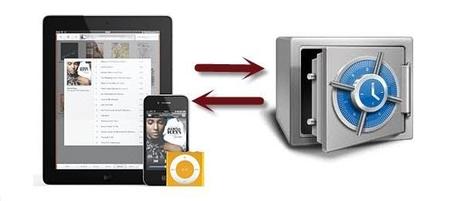
PASOS PARA HACER LA COPIA DE SEGURIDAD DE TU DISPOSITIVO APPLE CON EL ITUNES 11 O SUPERIOR
1) Si tenemos un iPhone, iPad o iPod es seguro que tenemos instalado en la computadora el programa iTunes que es el software de Apple para manejar el dispositivo desde la PC. Para actualizarlo a la versión 11 o superior (o para instalarlo por primera vez) podemos descargarlo directamente desde la página de Apple pulsando en este enlace y deberemos ejecutarlo en nuestra computadora de escritorio o en la laptop (si el sistema operativo de nuestra pc es Windows 7 u 8 necesitaremos ejecutar el instalador como Administrador, utilizando el botón derecho del mouse y no el botón izquierdo).
2) Es seguro también que tenemos una cuenta del iTunes Store (o ID de Apple) que es el que usamos para descargar aplicaciones. Si no lo tenemos deberemos crearla desde el programa iTunes que está instalado en la PC o desde nuestro equipo (en la aplicación App Store, opción “Conéctate”, “Crear ID de Apple”).
3) Si ya tenemos instalada la última versión del iTunes en la PC tenemos que ejecutarlo y conectarnos a la iTunes Store con nuestra ID de Apple .
4) Ahora que ya tenemos abierto el iTunes en tu PC conectamos el dispositivo Apple (iPhone, iPad o iPod) a la computadora. El dispositivo debe estar encendido obviamente.
5) En este estado el iTunes nos mostrará el dispositivo que acabamos de conectar. Pero como la interfase del iTunes ha variado el dispositivo ya no aparecerá en una barra al lado izquierdo (como en la imagen de nuestro tutorial anterior), sino que apenas será perceptible en el lado superior derecho de la pantalla como mostramos en la siguiente imagen. Cuando aparezca el dispositivo debemos pulsar en cualquier lugar del botón pero menos en el triangulito porque si lo hacemos expulsaremos el dispositivo y tendríamos que volver a conectarlo.
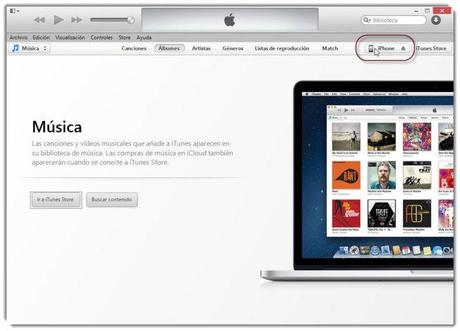
6) Una vez que se accede al dispositivo se nos muestra la ficha Resumen en la que podemos apreciar los datos generales del equipo, incluyendo un mapa del espacio ocupado. En la parte central de la pantalla encontraremos una sección llamada “Copia de seguridad” en la que ante todo debemos verificar que esté seleccionada la opción “Este equipo” (que permitirá que la copia de seguridad se guarde en nuestra computadora) y luego de eso pulsaremos el botón “Realizar copia ahora”.
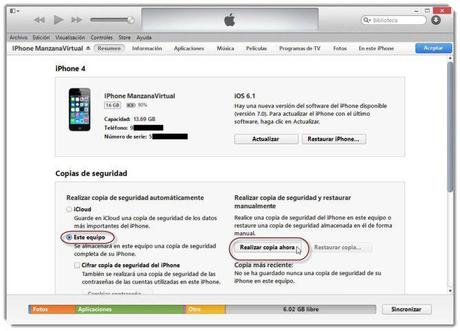
7) Es posible que se nos muestre un mensaje pidiéndonos sincronizar aplicaciones entre el equipo y la PC si es que hemos descargado al dispositivo aplicaciones que no están guardadas en nuestra biblioteca del iTunes. En ese caso hay que aceptar la transferencia. Si no sale el mensaje es porque el equipo y el dispositivo ya están sincronizados.
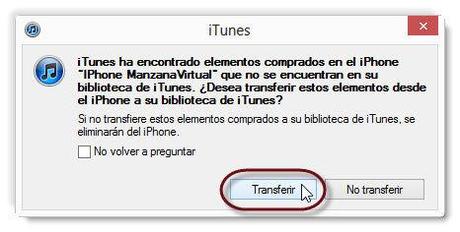
8) Finalmente, en la pantalla del iTunes se nos indica la hora en que se ha guardado nuestra última copia de seguridad y encima de esa información se nos muestra un botón para restaurarla cuando la necesitemos.
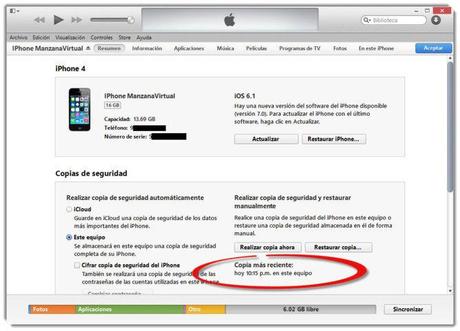
¿Sencillo, no les parece?.

